VPN คืออะไร ข้อดีและข้อเสียของ VPN เครือข่ายส่วนตัวเสมือน

VPN คืออะไร มีข้อดีข้อเสียอะไรบ้าง? มาพูดคุยกับ WebTech360 เกี่ยวกับนิยามของ VPN และวิธีนำโมเดลและระบบนี้ไปใช้ในการทำงาน
บทความนี้จะอธิบายวิธีการเปลี่ยนนามสกุลไฟล์ในWindows 11รวมถึงอภิปรายความแตกต่างระหว่างนามสกุลไฟล์และประเภทไฟล์
สารบัญ
สำหรับคนส่วนใหญ่ วิธีที่ง่ายที่สุดในการเปลี่ยนนามสกุลไฟล์ใน Windows 11 คือการเปลี่ยนจากที่เดียวกับที่คุณเปลี่ยนชื่อไฟล์ อย่างไรก็ตาม Windows จะไม่แสดงนามสกุลไฟล์ตามค่าเริ่มต้น ดังนั้นเราจะต้องเปลี่ยนแปลงนามสกุลไฟล์เล็กน้อยก่อนจึงจะมีตัวเลือกให้แก้ไขนามสกุลไฟล์ได้
1. เปิด File Explorerวิธีที่รวดเร็วคือใช้ปุ่มลัดWIN + E
2. เลือกมุมมองที่ด้านบนของหน้าต่าง จากนั้นเลือกแสดง > นามสกุลไฟล์
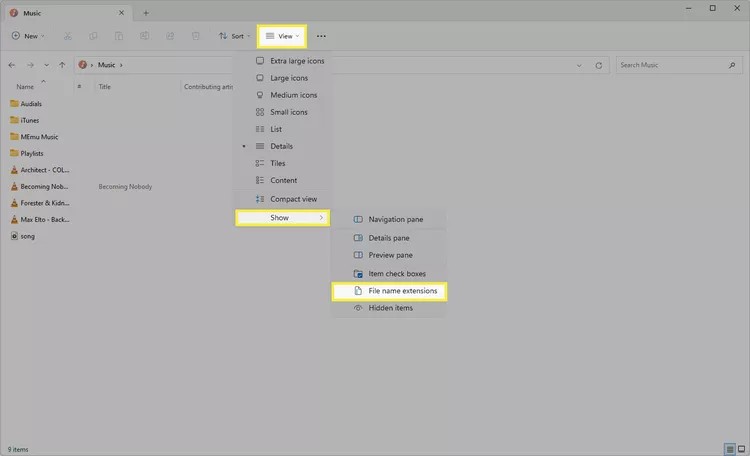
3. ขณะนี้ Windows 11 จะแสดงนามสกุลไฟล์ ให้คลิกขวาที่ไฟล์ที่คุณต้องการแก้ไขนามสกุลไฟล์ และเลือกคุณสมบัติ
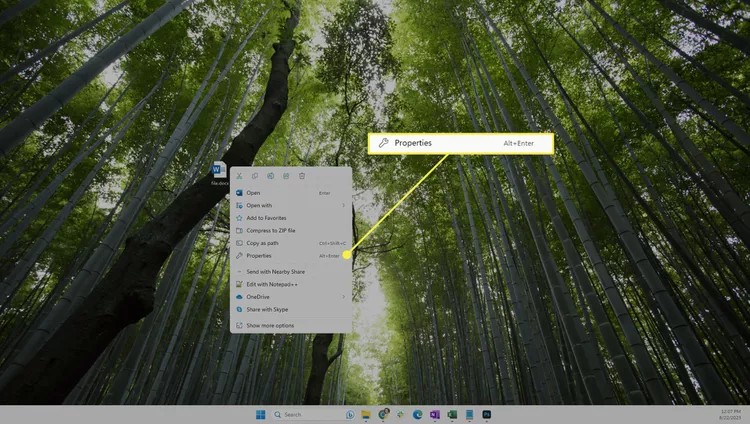
เคล็ดลับ : หากคุณรีบ ให้คลิกซ้ายที่ไฟล์หนึ่งครั้ง (โดยไม่เปิด) กดF2แก้ไขนามสกุลไฟล์ กดEnter จากนั้นเลือกบันทึก
4. ใน แท็บ ทั่วไปให้เปลี่ยนชื่ออักขระหลังจุดเพื่อเปลี่ยนนามสกุลไฟล์
5. คลิกตกลงจากนั้นเลือกใช่เพื่อบันทึก
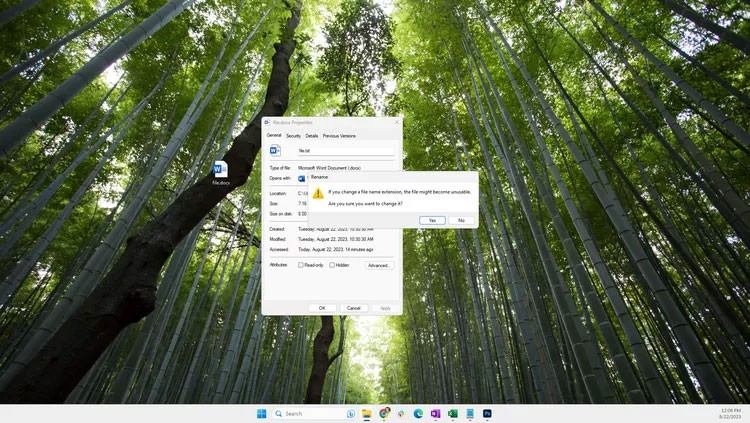
หมายเหตุ : การเปลี่ยนนามสกุลไฟล์จะไม่เปลี่ยนประเภทไฟล์ ดูข้อมูลเพิ่มเติมเกี่ยวกับเรื่องนี้ได้ที่ด้านล่างของหน้านี้
หากคุณคุ้นเคยกับCommand Promptคุณอาจชอบใช้คำสั่ง rename/ren เพื่อเปลี่ยนนามสกุลไฟล์ วิธีนี้ช่วยให้คุณไม่ต้องแก้ไขตัวเลือก File Explorer (เช่น คุณสามารถซ่อนนามสกุลไฟล์ได้ และยังคงใช้งานได้)
1. เปิด Command Prompt
2. เปลี่ยนไปยังไดเร็กทอรีที่เก็บไฟล์ของคุณ
ตัวอย่างเช่น หาก Command Prompt เปิดไปที่C:\Users\jonfiแต่ไฟล์นั้นอยู่บนเดสก์ท็อป ให้ป้อนคำสั่งนี้ใน Command Prompt:
cd C:\Users\jonfi\Desktop
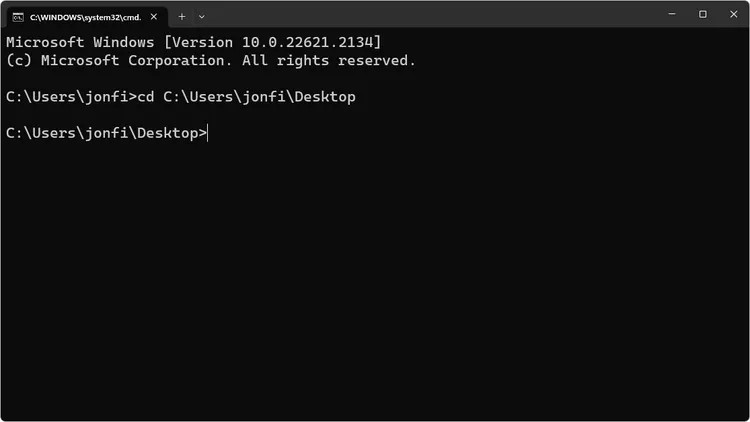
3. พิมพ์renตามด้วยไฟล์ต้นฉบับ จากนั้นพิมพ์ชื่อใหม่สำหรับไฟล์
นี่คือตัวอย่างการเปลี่ยนนามสกุลไฟล์จาก DOCX เป็น TXT:
ren file.docx file.txt
4. กดEnterเพื่อเปลี่ยนนามสกุลไฟล์ทันที
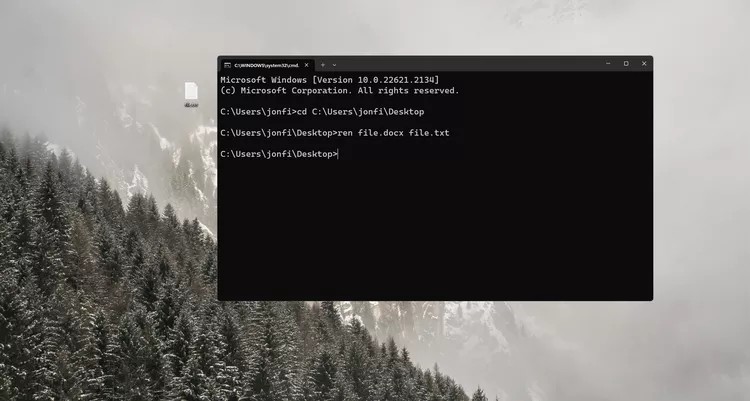
Command Prompt ยังช่วยให้แก้ไขนามสกุลไฟล์ของไฟล์หลายไฟล์พร้อมกันได้อย่างง่ายดาย สมมติว่าไฟล์เหล่านั้นอยู่ในโฟลเดอร์เดียวกัน เคล็ดลับคือการใช้เครื่องหมายดอกจันเพื่อไม่ต้องระบุชื่อไฟล์ใดๆ
1. ใส่ไฟล์ทั้งหมดที่คุณต้องการแก้ไขไว้ในโฟลเดอร์ของตัวเอง
2. คลิกขวาบนพื้นที่ว่างถัดจากไฟล์และเลือกเปิดในเทอร์มินัล

3. ยืนยันว่า Command Prompt แสดงโฟลเดอร์ที่ถูกต้อง ในตัวอย่างคือC:\files>
หากPowerShellเปิดขึ้นมาแทน ให้กดCtrl + Shift + 2เพื่อไปที่ Command Prompt เรียนรู้เพิ่มเติมเกี่ยวกับ Terminal หากคุณต้องการความช่วยเหลือ
หมายเหตุสำคัญ : อย่าข้ามขั้นตอนนี้ หากคุณอยู่ในไดเรกทอรีที่ไม่ถูกต้อง จะไม่มีวิธีง่ายๆ ในการเลิกทำคำสั่งที่คุณกำลังจะดำเนินการ
4. ป้อนคำสั่งต่อไปนี้ แต่เปลี่ยน*.jpgเป็นไฟล์ที่คุณต้องการ:
ren *.* *.jpg
คำเตือน : คำสั่งนี้จะเปลี่ยนชื่อทุกอย่างในไดเร็กทอรีนี้ ตรวจสอบให้แน่ใจว่าคุณอยู่ในไดเร็กทอรีที่ถูกต้องและต้องการเปลี่ยนนามสกุลไฟล์สำหรับทุกไฟล์ในนั้น
หากคุณต้องการเปลี่ยนชื่อกลุ่มไฟล์ที่มีนามสกุลไฟล์คล้ายกัน คุณสามารถแก้ไขคำสั่งได้เล็กน้อย นี่คือสิ่งที่คุณต้องป้อนหากต้องการให้ไฟล์ GIF ทั้งหมดมี นามสกุลไฟล์ JPG (ส่วนอื่นๆ จะยังคงเดิม):
ren *.gif *.jpg
5. กดEnterนามสกุลไฟล์ทั้งหมดจะเปลี่ยนโดยอัตโนมัติ
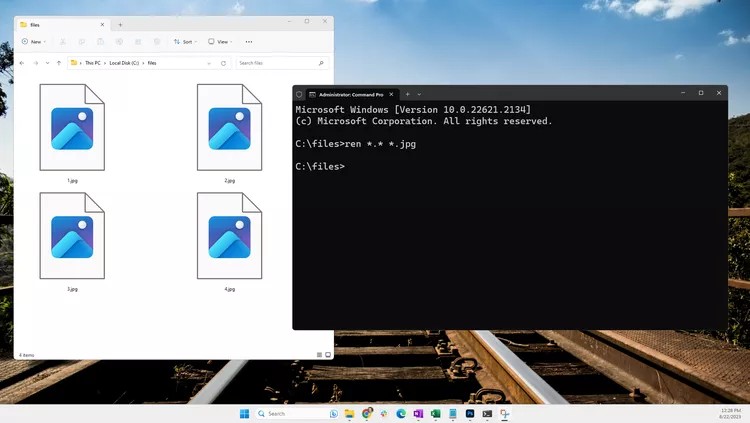
โปรแกรมแปลงไฟล์สามารถเปลี่ยนนามสกุลไฟล์ได้เช่นกัน เหตุผลหลักที่คุณควรทำเช่นนี้คือหากคุณต้องการเปลี่ยนรูปแบบไฟล์จริง (เช่น ประเภทไฟล์) เช่น หากคุณต้องการให้ไฟล์นั้นเข้ากันได้กับอุปกรณ์หรือโปรแกรมซอฟต์แวร์เฉพาะ
นี่คือตัวอย่างการใช้ ตัวแปลงไฟล์Zamzarเพื่อเปลี่ยนนามสกุลไฟล์ของไฟล์เสียงจาก MP3 เป็น WAV
1. ไปที่ Zamzarและเลือกเลือกไฟล์
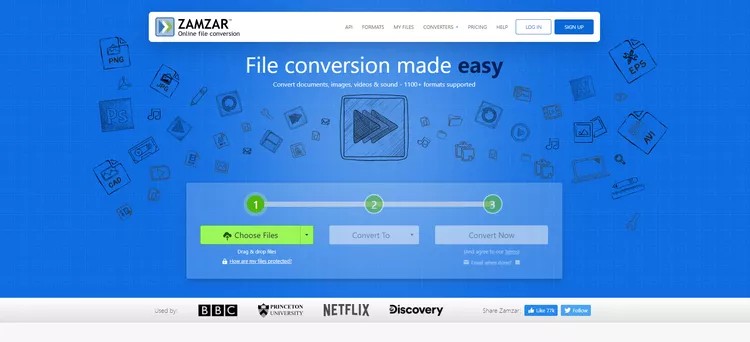
2. เลือกไฟล์ MP3 ที่คุณต้องการแปลงเป็น WAV จากนั้นคลิกเปิด
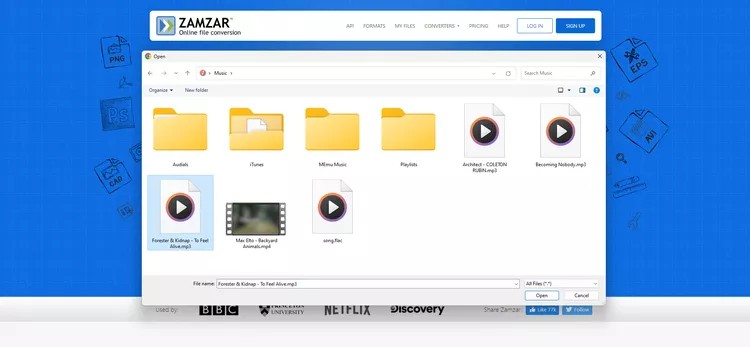
3. เลือกแปลงเป็นจากนั้นเลือกWAVจากรายการ
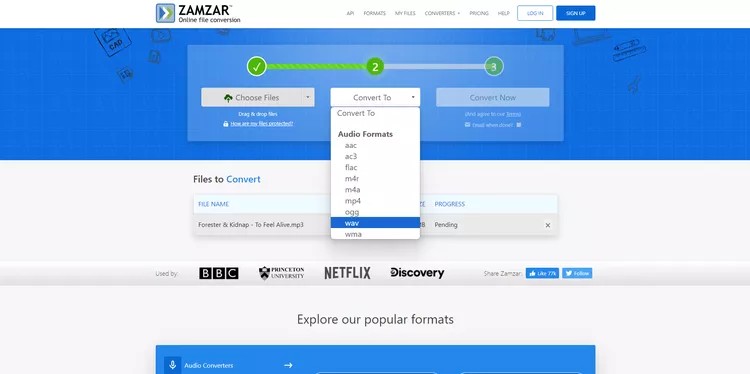
4. เลือกแปลงทันทีเพื่อเริ่มการแปลงไฟล์
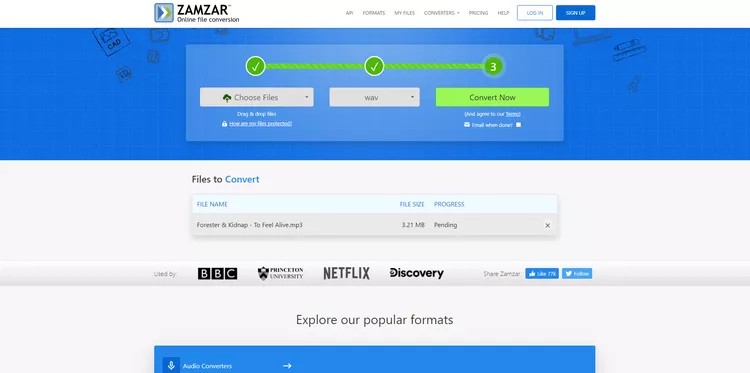
5. เลือกดาวน์โหลดเพื่อบันทึกไฟล์ลงในอุปกรณ์ของคุณ
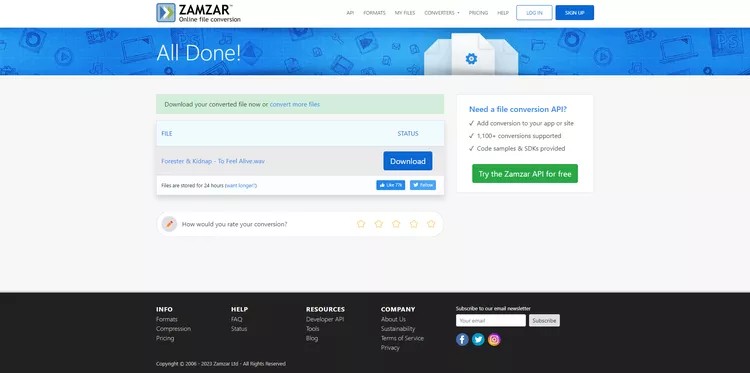
โปรแกรมซอฟต์แวร์บางโปรแกรมมีเครื่องมือแปลงไฟล์ในตัว ซึ่งเป็นเรื่องปกติสำหรับโปรแกรมที่สามารถเปิดไฟล์ได้หลายประเภท ตัวอย่างเช่นAdobe Photoshopสามารถเปิดไฟล์ PNG และแปลงเป็นรูปแบบไฟล์ภาพอื่นๆ ได้มากกว่าสิบรูปแบบ จากนั้นจึงเปลี่ยนนามสกุลไฟล์ (เป็น JPG, GIF, TIFF เป็นต้น)
ระบบปฏิบัติการ Windows ใช้นามสกุลไฟล์เพื่อทำความเข้าใจวิธีการเปิดไฟล์ ตัวอย่างเช่น เมื่อคุณดับเบิลคลิกเพื่อเปิดไฟล์ TXT โปรแกรม Notepad อาจเปิดไฟล์นั้นได้ ปัญหานี้เกิดขึ้นเนื่องจาก Notepad ได้รับการกำหนดค่าให้เปิดไฟล์ TXT
หากคุณเปลี่ยนไฟล์ TXT เป็นนามสกุลไฟล์ DOCX, Microsoft Word จะเปิดไฟล์นั้นแทนพีซีที่กำหนดค่าให้ใช้ Word สำหรับไฟล์ประเภทนั้น
ดูวิธีเปลี่ยนการเชื่อมโยงไฟล์ใน Windows หากคุณต้องการใช้โปรแกรมอื่นเพื่อเปิดไฟล์ประเภทใดประเภทหนึ่ง วิธีนี้ช่วยให้คุณเปลี่ยนแอปพลิเคชันเครื่องเล่น MP3 หรือเลือกโปรแกรมดูภาพอื่นสำหรับไฟล์ GIF ของคุณได้
เหตุผลหนึ่งที่ควรเปลี่ยนนามสกุลไฟล์คือการเพิ่มนามสกุลไฟล์เดิมลงในไฟล์โดยไม่ได้ตั้งใจ ซึ่งบางครั้งอาจเกิดขึ้นได้เมื่อดาวน์โหลดไฟล์จากเว็บไซต์ ตัวอย่างเช่น หากคุณควรจะได้รับไฟล์ PDF แต่เว็บเซอร์วิสส่งออกไฟล์ของคุณไปยังไฟล์อื่น คุณสามารถเปลี่ยนนามสกุลไฟล์เป็น PDF เพื่อให้โปรแกรมอ่าน PDF ของคุณทำงานได้อย่างเหมาะสม
อีกตัวอย่างหนึ่งคือหากคุณทำงานกับไฟล์ BAT การสร้างไฟล์เป็นเอกสาร TXT จะเหมาะสมกว่า เพราะคุณสามารถดับเบิลคลิกเพื่อเปิดในโปรแกรมแก้ไขข้อความได้อย่างรวดเร็วเมื่อต้องการเปลี่ยนแปลง แต่เมื่อเสร็จแล้ว คุณจะต้องเปลี่ยนนามสกุลไฟล์เป็น BAT เพื่อให้ไฟล์ทำงานได้ตามต้องการ
คุณอาจลองเปลี่ยนนามสกุลไฟล์เพื่อให้ทำงานกับโปรแกรมหรืออุปกรณ์อื่นได้ ตัวอย่างเช่น การเปลี่ยนนามสกุลไฟล์อาจเป็นประโยชน์หาก eReader ของคุณรองรับไฟล์ PDF แต่หนังสือของคุณเป็นไฟล์ FB2 ในความเป็นจริงแล้ว คุณจำเป็นต้องเปลี่ยนประเภทไฟล์ด้วย
การเปลี่ยนนามสกุลไฟล์จะไม่เปลี่ยนประเภทไฟล์ อาจดูเหมือนเป็นเช่นนั้นหากไอคอนเปลี่ยนไปและมีโปรแกรมอื่นเปิดไฟล์เมื่อคุณดับเบิลคลิก อย่างไรก็ตาม นามสกุลไฟล์เป็นเพียงตัวบอก Windows ว่าควรใช้โปรแกรมใดเมื่อเปิดไฟล์
ประเภทไฟล์หมายถึงรูปแบบที่ใช้จัดเก็บไฟล์ ตัวอย่างเช่น ไฟล์ SVG เป็นรูปแบบภาพที่ค่อนข้างแตกต่างจาก JPG ทั้งสองรูปแบบมีความแตกต่างอย่างมากจากไฟล์ ISO โดยไฟล์ทั้งสองประเภทนี้มีสามประเภทที่แยกจากกัน
นามสกุลไฟล์ DAT เป็นอีกตัวอย่างหนึ่ง เมื่อคลิกลิงก์ คุณจะเห็นว่าไฟล์ DAT ประเภทหนึ่งอาจเป็นไฟล์วิดีโอ อีกประเภทหนึ่งเป็นไฟล์ข้อความ และอีกประเภทหนึ่งใช้สำหรับจัดเก็บข้อมูลสำรอง นั่นก็คือไฟล์สามประเภทที่แตกต่างกันที่ใช้นามสกุลไฟล์เดียวกัน
เพื่อทำความเข้าใจความแตกต่างเหล่านี้ ลองพิจารณาเปลี่ยนนามสกุลไฟล์ MP3 เป็น DOCX MP3 ใช้สำหรับไฟล์เสียง ส่วน DOCX ใช้สำหรับไฟล์เอกสาร การเปลี่ยนนามสกุลไฟล์เพียงอย่างเดียวจะไม่สามารถแปลงเนื้อเพลง MP3 เป็นเอกสารที่อ่านได้ใน Microsoft Word
ให้ใช้โปรแกรมแปลงไฟล์เพื่อเปลี่ยนประเภทไฟล์แทน หากคุณต้องการให้วิดีโอ MKV ของคุณเป็น MP4 เพื่อให้ใช้งานได้กับเครื่องเล่นวิดีโอที่คุณชื่นชอบที่รองรับเฉพาะไฟล์ MP4 โปรแกรมแปลงไฟล์จึงเป็นทางเลือกที่เหมาะสมที่สุด นอกจากนี้ยังใช้ได้กับไฟล์ประเภทอื่นๆ เช่นกัน
VPN คืออะไร มีข้อดีข้อเสียอะไรบ้าง? มาพูดคุยกับ WebTech360 เกี่ยวกับนิยามของ VPN และวิธีนำโมเดลและระบบนี้ไปใช้ในการทำงาน
Windows Security ไม่ได้แค่ป้องกันไวรัสพื้นฐานเท่านั้น แต่ยังป้องกันฟิชชิ่ง บล็อกแรนซัมแวร์ และป้องกันไม่ให้แอปอันตรายทำงาน อย่างไรก็ตาม ฟีเจอร์เหล่านี้ตรวจจับได้ยาก เพราะซ่อนอยู่หลังเมนูหลายชั้น
เมื่อคุณเรียนรู้และลองใช้ด้วยตัวเองแล้ว คุณจะพบว่าการเข้ารหัสนั้นใช้งานง่ายอย่างเหลือเชื่อ และใช้งานได้จริงอย่างเหลือเชื่อสำหรับชีวิตประจำวัน
ในบทความต่อไปนี้ เราจะนำเสนอขั้นตอนพื้นฐานในการกู้คืนข้อมูลที่ถูกลบใน Windows 7 ด้วยเครื่องมือสนับสนุน Recuva Portable คุณสามารถบันทึกข้อมูลลงใน USB ใดๆ ก็ได้ที่สะดวก และใช้งานได้ทุกเมื่อที่ต้องการ เครื่องมือนี้กะทัดรัด ใช้งานง่าย และมีคุณสมบัติเด่นดังต่อไปนี้:
CCleaner สแกนไฟล์ซ้ำในเวลาเพียงไม่กี่นาที จากนั้นให้คุณตัดสินใจว่าไฟล์ใดปลอดภัยที่จะลบ
การย้ายโฟลเดอร์ดาวน์โหลดจากไดรฟ์ C ไปยังไดรฟ์อื่นบน Windows 11 จะช่วยให้คุณลดความจุของไดรฟ์ C และจะช่วยให้คอมพิวเตอร์ของคุณทำงานได้ราบรื่นยิ่งขึ้น
นี่เป็นวิธีเสริมความแข็งแกร่งและปรับแต่งระบบของคุณเพื่อให้การอัปเดตเกิดขึ้นตามกำหนดการของคุณเอง ไม่ใช่ของ Microsoft
Windows File Explorer มีตัวเลือกมากมายให้คุณเปลี่ยนวิธีดูไฟล์ สิ่งที่คุณอาจไม่รู้ก็คือตัวเลือกสำคัญอย่างหนึ่งถูกปิดใช้งานไว้ตามค่าเริ่มต้น แม้ว่าจะมีความสำคัญอย่างยิ่งต่อความปลอดภัยของระบบของคุณก็ตาม
ด้วยเครื่องมือที่เหมาะสม คุณสามารถสแกนระบบของคุณและลบสปายแวร์ แอดแวร์ และโปรแกรมอันตรายอื่นๆ ที่อาจแฝงอยู่ในระบบของคุณได้
ด้านล่างนี้เป็นรายการซอฟต์แวร์ที่แนะนำเมื่อติดตั้งคอมพิวเตอร์ใหม่ เพื่อให้คุณสามารถเลือกแอปพลิเคชันที่จำเป็นและดีที่สุดบนคอมพิวเตอร์ของคุณได้!
การพกพาระบบปฏิบัติการทั้งหมดไว้ในแฟลชไดรฟ์อาจมีประโยชน์มาก โดยเฉพาะอย่างยิ่งหากคุณไม่มีแล็ปท็อป แต่อย่าคิดว่าฟีเจอร์นี้จำกัดอยู่แค่ระบบปฏิบัติการ Linux เท่านั้น ถึงเวลาลองโคลนการติดตั้ง Windows ของคุณแล้ว
การปิดบริการเหล่านี้บางอย่างอาจช่วยให้คุณประหยัดพลังงานแบตเตอรี่ได้มากโดยไม่กระทบต่อการใช้งานประจำวันของคุณ
Ctrl + Z เป็นปุ่มผสมที่นิยมใช้กันมากใน Windows โดย Ctrl + Z ช่วยให้คุณสามารถเลิกทำการกระทำในทุกส่วนของ Windows ได้
URL แบบย่อนั้นสะดวกในการล้างลิงก์ยาวๆ แต่ก็ซ่อนปลายทางที่แท้จริงไว้ด้วย หากคุณต้องการหลีกเลี่ยงมัลแวร์หรือฟิชชิ่ง การคลิกลิงก์นั้นโดยไม่ระวังไม่ใช่ทางเลือกที่ฉลาดนัก
หลังจากรอคอยมาอย่างยาวนาน ในที่สุดการอัปเดตหลักครั้งแรกของ Windows 11 ก็ได้เปิดตัวอย่างเป็นทางการแล้ว
VPN คืออะไร มีข้อดีข้อเสียอะไรบ้าง? มาพูดคุยกับ WebTech360 เกี่ยวกับนิยามของ VPN และวิธีนำโมเดลและระบบนี้ไปใช้ในการทำงาน
Windows Security ไม่ได้แค่ป้องกันไวรัสพื้นฐานเท่านั้น แต่ยังป้องกันฟิชชิ่ง บล็อกแรนซัมแวร์ และป้องกันไม่ให้แอปอันตรายทำงาน อย่างไรก็ตาม ฟีเจอร์เหล่านี้ตรวจจับได้ยาก เพราะซ่อนอยู่หลังเมนูหลายชั้น
เมื่อคุณเรียนรู้และลองใช้ด้วยตัวเองแล้ว คุณจะพบว่าการเข้ารหัสนั้นใช้งานง่ายอย่างเหลือเชื่อ และใช้งานได้จริงอย่างเหลือเชื่อสำหรับชีวิตประจำวัน
ในบทความต่อไปนี้ เราจะนำเสนอขั้นตอนพื้นฐานในการกู้คืนข้อมูลที่ถูกลบใน Windows 7 ด้วยเครื่องมือสนับสนุน Recuva Portable คุณสามารถบันทึกข้อมูลลงใน USB ใดๆ ก็ได้ที่สะดวก และใช้งานได้ทุกเมื่อที่ต้องการ เครื่องมือนี้กะทัดรัด ใช้งานง่าย และมีคุณสมบัติเด่นดังต่อไปนี้:
CCleaner สแกนไฟล์ซ้ำในเวลาเพียงไม่กี่นาที จากนั้นให้คุณตัดสินใจว่าไฟล์ใดปลอดภัยที่จะลบ
การย้ายโฟลเดอร์ดาวน์โหลดจากไดรฟ์ C ไปยังไดรฟ์อื่นบน Windows 11 จะช่วยให้คุณลดความจุของไดรฟ์ C และจะช่วยให้คอมพิวเตอร์ของคุณทำงานได้ราบรื่นยิ่งขึ้น
นี่เป็นวิธีเสริมความแข็งแกร่งและปรับแต่งระบบของคุณเพื่อให้การอัปเดตเกิดขึ้นตามกำหนดการของคุณเอง ไม่ใช่ของ Microsoft
Windows File Explorer มีตัวเลือกมากมายให้คุณเปลี่ยนวิธีดูไฟล์ สิ่งที่คุณอาจไม่รู้ก็คือตัวเลือกสำคัญอย่างหนึ่งถูกปิดใช้งานไว้ตามค่าเริ่มต้น แม้ว่าจะมีความสำคัญอย่างยิ่งต่อความปลอดภัยของระบบของคุณก็ตาม
ด้วยเครื่องมือที่เหมาะสม คุณสามารถสแกนระบบของคุณและลบสปายแวร์ แอดแวร์ และโปรแกรมอันตรายอื่นๆ ที่อาจแฝงอยู่ในระบบของคุณได้
ด้านล่างนี้เป็นรายการซอฟต์แวร์ที่แนะนำเมื่อติดตั้งคอมพิวเตอร์ใหม่ เพื่อให้คุณสามารถเลือกแอปพลิเคชันที่จำเป็นและดีที่สุดบนคอมพิวเตอร์ของคุณได้!
การพกพาระบบปฏิบัติการทั้งหมดไว้ในแฟลชไดรฟ์อาจมีประโยชน์มาก โดยเฉพาะอย่างยิ่งหากคุณไม่มีแล็ปท็อป แต่อย่าคิดว่าฟีเจอร์นี้จำกัดอยู่แค่ระบบปฏิบัติการ Linux เท่านั้น ถึงเวลาลองโคลนการติดตั้ง Windows ของคุณแล้ว
การปิดบริการเหล่านี้บางอย่างอาจช่วยให้คุณประหยัดพลังงานแบตเตอรี่ได้มากโดยไม่กระทบต่อการใช้งานประจำวันของคุณ
Ctrl + Z เป็นปุ่มผสมที่นิยมใช้กันมากใน Windows โดย Ctrl + Z ช่วยให้คุณสามารถเลิกทำการกระทำในทุกส่วนของ Windows ได้
URL แบบย่อนั้นสะดวกในการล้างลิงก์ยาวๆ แต่ก็ซ่อนปลายทางที่แท้จริงไว้ด้วย หากคุณต้องการหลีกเลี่ยงมัลแวร์หรือฟิชชิ่ง การคลิกลิงก์นั้นโดยไม่ระวังไม่ใช่ทางเลือกที่ฉลาดนัก
หลังจากรอคอยมาอย่างยาวนาน ในที่สุดการอัปเดตหลักครั้งแรกของ Windows 11 ก็ได้เปิดตัวอย่างเป็นทางการแล้ว













